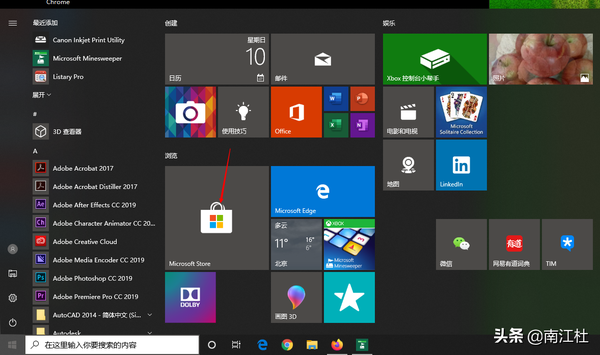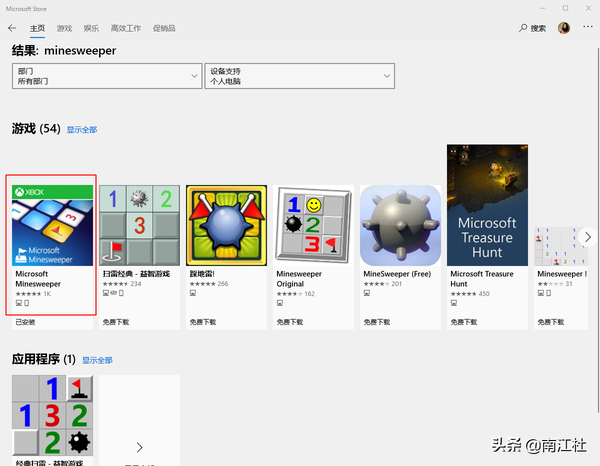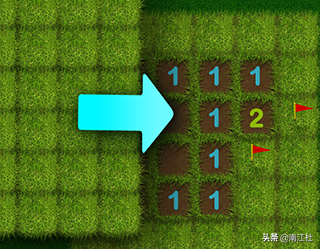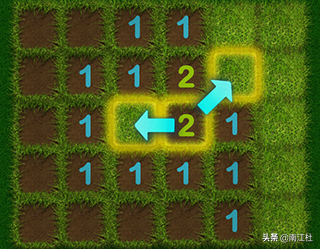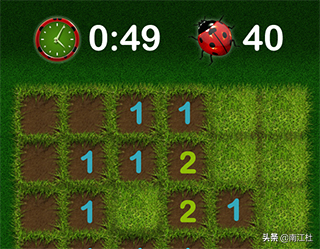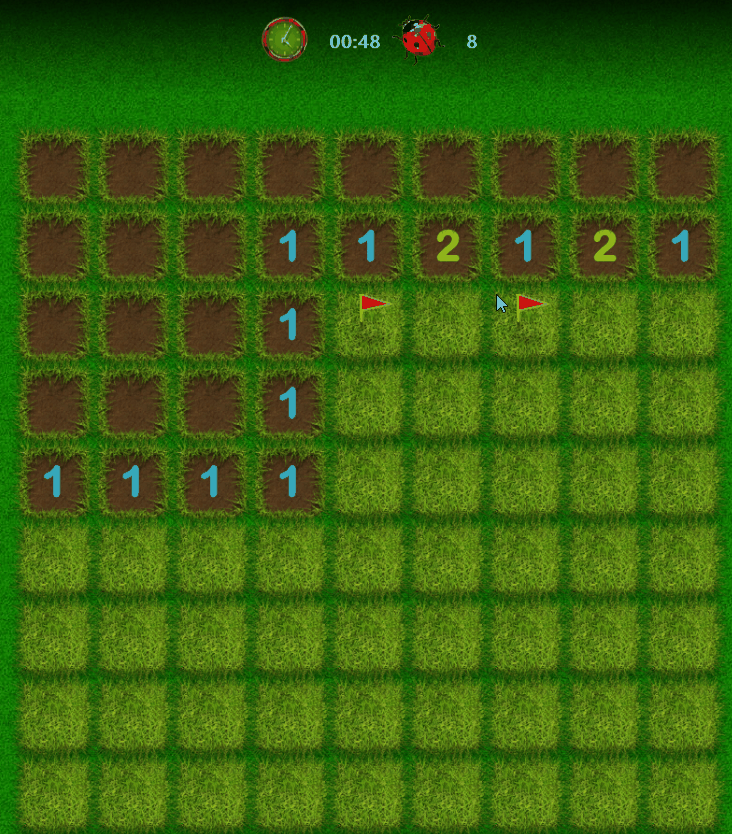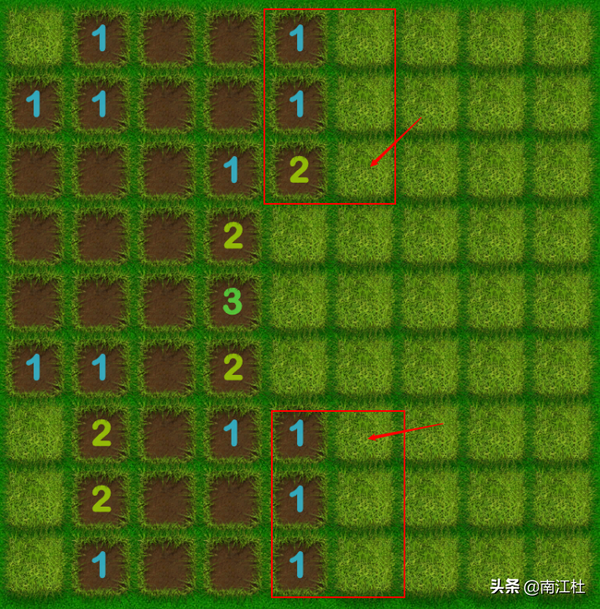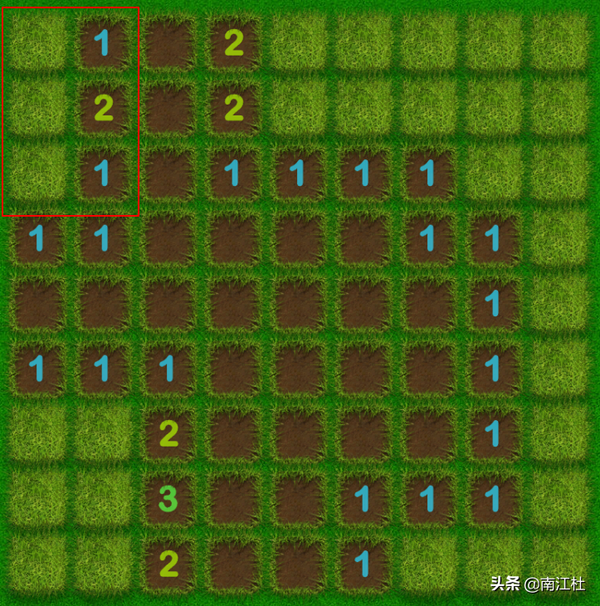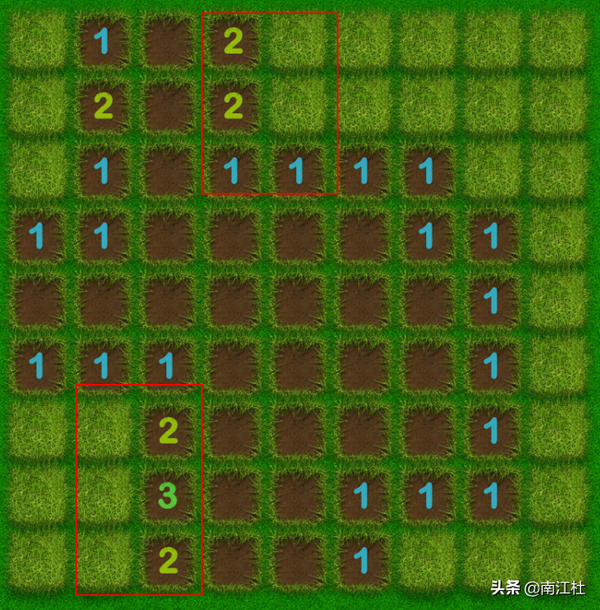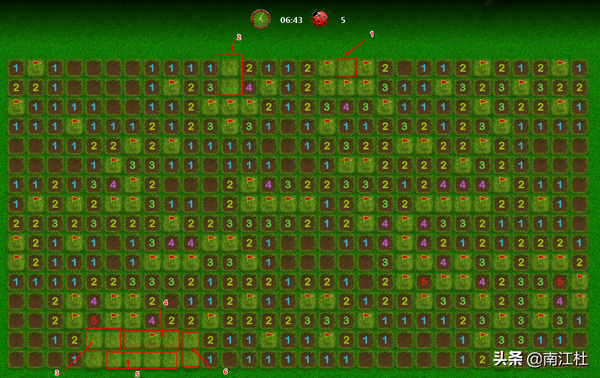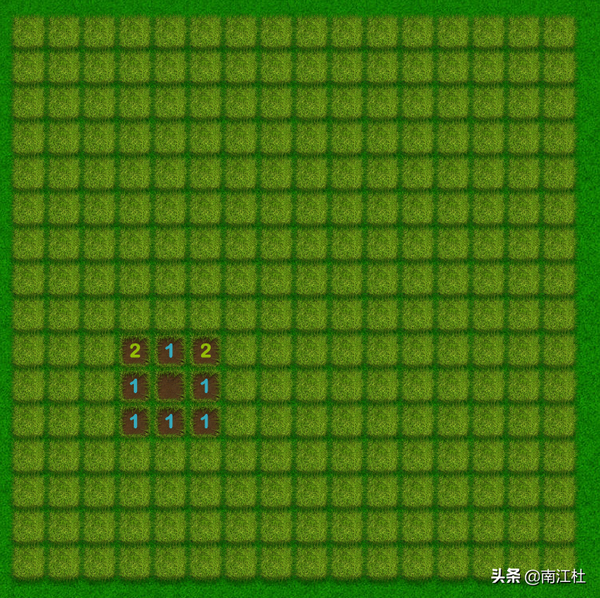windows自带扫雷在哪里(windows10怎么玩扫雷)
Windows的扫雷是Windows系统上的经典游戏,考验的是手速、逻辑推理、反应力。Windows8之前,扫雷还是扫雷,到了Windows10,Windows引入Windowsstore之后,扫雷游戏实际上变成了扫瓢虫,游戏规则没变,只是界面更加炫酷了。另外还加入了其他的模式。可玩性更强。对于老玩家,还是喜欢经典的简单的玩法,对于将扫雷和关卡相结合的模式不是太感冒。以下我还是以Windows10的扫瓢虫为例介绍教程。
1、安装
Windows10默认没有安装扫雷,需要我们自己从Windows的应用市场下载,开始-Windowsstore-搜索minesweeper,选择第一个,点击获取,安装提示操作即可。等到下载并安装完成。
2、初级教程
扫雷目标:在最短的时间内翻开所有空方块,避免地雷方块。翻开所有空方块为胜,触发地雷则失败。
扫雷玩法:方块内的数字代表了该方块周围的地雷数量。使用该信息可以推断临近方块哪些是可以翻开的安全方块,哪些是雷。
计数器显示未标记仍隐藏的地雷数量,定时器显示扫雷的用时。
基本操作:左键单击——翻转方块
右键单击——标记旗子
右键双击——标记问好
左键双击、中键单击、左右键同时单击——批量翻转
形式一:数字1 在对角位,数字1对应的方块肯定是类,右击标记小旗子。
形式二:双数字1型,因为两个数字1边上肯亚有一个雷,所以第三个方块肯定不是雷,可以放心翻开。
形式三:1-2-1型。1对应的方格肯定是雷,2 对应的不是雷。因为数字2旁边三块方块的雷的分布只能是雷雷空、空雷雷、雷空雷,其中只有雷空雷满足数字1旁边一颗雷的要求。
形式四:形如下,可以很容易推导出数字边上的肯定都是雷
熟悉了以上的几种形式并结合游戏的规则,合理进行逻辑推导,就可以解决百分之九十九的初级(简单)和中级(中等)扫雷问题了。
3、高级教程
如下面的盘局,基本无雷可扫,如何突破?
我们注意到如下的这块数字区域,数字3右边三块方块有两颗雷,数字2右边有一颗。数字3右边从上至下雷的分布只有为雷雷空或者雷空雷时,才能既满足数字3又满足数字2,所以数字3右侧最上方的肯定是雷,而数字2右侧最下方的不是雷。这里突破之后,就可以推出其他的了。
4、终极奥义:如下图,基本能扫的雷都出来了就剩下了5个雷了,分布在所示区域内,其中1号为肯定不是雷,是数字5。其他的5颗雷的分布又多种形式且均能满足要求,
或者如下图,一开始就懵逼,
这个时候该怎么办呢?这个时候就需要拿出扫雷的终极奥义进行破解了。

终极奥义